
Wie richtet man seine GoPro Hero 9 Black ein?
Erste Schritte mit der GoPro Hero 9 Black

Wenn du mit deiner GoPro HERO 9 filmst, kannst du verschiedene Einstellungen vornehmen. Wie das geht, kannst du hier nachlesen und gleich mit deiner Actionkamera loslegen.
- Schritt 1: Schalte die Kamera ein
- Schritt 2: Lege die allgemeinen Einstellungen fest
- Schritt 3: Formatiere deine Speicherkarte
- Schritt 4: Wähle den richtigen Blickwinkel
- Schritt 5: Richte den Selfie-Bildschirm ein
- Schritt 6: Wähle die Bildrate aus
- Schritt 7: Lade GoPro Quik herunter
Schritt 1: Bereite die Kamera vor

Bevor du mit deiner GoPro HERO 9 filmen kannst, benötigst du eine Micro-SD-Speicherkarte, auf der du deine Bilder speichern kannst. An der Seite der Kamera befindet sich eine Abdeckung. Du öffnest sie, indem du die Ecke der Abdeckung nach unten ziehst. Hinter dieser Abdeckung findest du den Akku- und Speicherkartensteckplatz. Hier legst du die Speicherkarte und den Akku ein. Ist der Akku nicht vollständig aufgeladen? Schließe dann das USB-Kabel an, damit du die Kamera auflädst. Ist der Akku aufgeladen und hast du die Speicherkarte eingelegt? Dann schaltest du die Kamera ein. Der Einschaltknopf befindet sich auf der anderen Seite der Actionkamera.
Schritt 2: Lege die allgemeinen Einstellungen fest
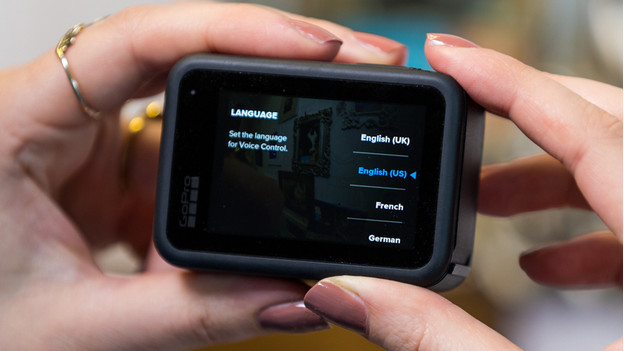
Die Kamera startet und fragt dich nach einer bevorzugten Sprache. Die niederländische Sprache ist bei GoPro nicht verfügbar. Wähle eine Sprache, die du gut beherrschst, z. B. Deutsch, Englisch oder Französisch. Stelle dann Datum und Uhrzeit ein. Und wenn du möchtest, gib die Erlaubnis, deinen GPS-Standort zu teilen. Am Ende der Einstellungen wirst du gefragt, ob du eine Tour durch die Einstellungen wünschst. Du kennst die Kamera noch nicht? Dann ist dies nützlich, um die Kamera schnell zu beherrschen.
Schritt 3: Formatiere deine Speicherkarte

Vor dem Filmen empfehlen wir, die Speicherkarte vollständig zu leeren. Das nennt man Formatierung. Dadurch werden alle Dateien gelöscht, die sich möglicherweise noch darauf befinden. So kannst du sicher sein, dass die Speicherkarte problemlos in deiner GoPro funktioniert. Wische nach unten, um zum Menü zu gelangen. Klicke dann auf Einstellungen, Zurücksetzen und gehe zu SD-Karte formatieren. Die Actionkamera leert nun deine Speicherkarte vollständig. Tipp: Prüfe vorher, ob sich keine wichtigen Dateien mehr auf deiner Speicherkarte befinden.
Schritt 4: Wähle den richtigen Blickwinkel

Diese Actionkamera ist mit 5 verschiedenen digitalen Objektiven ausgestattet. Jedes Objektiv hat seinen eigenen Blickwinkel. So bestimmst du selbst das Aussehen deiner Aufnahme. Das Superview-Objektiv bietet den weitesten Blickwinkel, sodass du einen Großteil deiner Umgebung erfassen kannst. Dies verursacht auch die meisten Verzerrungen in den Ecken. Du kannst dies mit einem Fisheye-Effekt vergleichen. Das Weitwinkelobjektiv bietet einen subtileren Weitwinkeleffekt. Möchtest du wenig oder keine Verzerrung in deinem Bild? Wähle dann die Linse Linear oder Linear + Horizon Leveling oder Narrow. Im Horizont-Nivellierungsmodus richtet die Kamera automatisch den Horizont in deinem Bild aus.
Schritt 5: Stelle den Selfie-Bildschirm ein

Die HERO 9 ist mit einem Bildschirm auf der Vorderseite ausgestattet. Auf diesem Bildschirm siehst du das Bild, das du filmst. Dies ist nützlich, wenn du gerne Selfies machst und sicher sein möchtest, dass du im Bild bist. Möchtest du lieber die Kontrolle über deine Einstellungen behalten? Dann kannst du diesen Bildschirm ganz einfach an deine eigenen Wünsche anpassen. Beispielsweise zeigst du die Verschlusszeit auf dem Bildschirm an. Oder du kannst diesen Bildschirm vollständig ausschalten.
Schritt 6: Wähle die Videoauflösung

Du kannst die HERO 9 ganz einfach auf verschiedene Bildgrößen oder Auflösungen einstellen. Das größte Format ist 5K. Dieses Format hat eine Auflösung von 5.120 x 2.880 Pixel. Je höher die Auflösung, desto detaillierter das Bild. Und je größer die Dateigröße. Denke daran, wenn du den ganzen Tag filmst. Prüfe vorab, ob dein Bildschirm die gewählte Auflösung bewältigen kann. Ist das nicht der Fall? Filme dann in einer niedrigeren Auflösung, z. B. Full HD 1080p. Dieses Format ist für die meisten Bildschirme geeignet.
Schritt 7: Lade GoPro Quik herunter
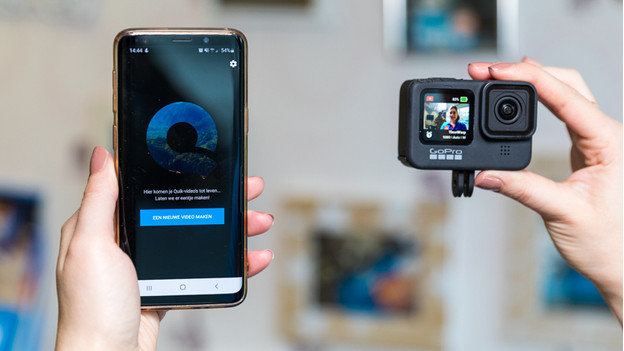
Hast du eine schöne Aufnahme gemacht? Dann ist es Zeit für die Nachbearbeitung. Du bearbeitest deine Videos in der GoPro Quik App. Du kannst diese App aus dem Google Play Store oder dem Apple Store herunterladen. Auf diese Weise kannst du deine Fotos und Videos ganz einfach zusammenstellen. In der App fügst du Musik hinzu und bearbeitest die Farben mit Filtern. Du teilst die kompletten Videos direkt über deine sozialen Medien.



